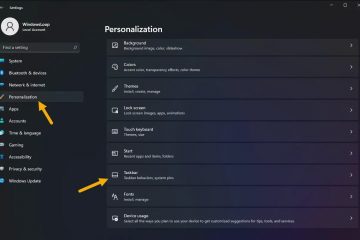Pages, liknande Word-appen, är en exklusiv ordbehandlare för Apple-användare. Med den kan du skapa dokument med text, tabeller, bilder, media etc. och till och med formatera dem.
Medan den är inbyggd i Apple-enheter, eller åtminstone fritt tillgänglig för nedladdning på App Store, Windows-användare har inte det här alternativet. Så att öppna det på Windows-system är inte lika bekvämt som på en Mac, iPhone eller iPad.
Du har dock fortfarande flera lösningar för att öppna filen på ditt Windows-system. Låt oss gå in på artikeln för att lära oss mer i detalj.
Hur öppnar man.Pages-fil i Windows?
De flesta av lösningarna som nämns nedan fokuserar på att exportera eller ändra filformatet så att du kan enkelt öppna den på Windows. Även om de fungerar om din sidfil innehåller enkel text och bilder, kanske de inte bevaras dokumentformatering som innehållsförteckning, ram, vattenstämpel etc.
För att faktiskt öppna filen som du kunde på Mac måste du använda ett iCloud-konto där du har tillgång till sidorna app.
Byt namn på filen
Overraskande nog kan du byta namn på sidfilen och ändra dess filtillägg till ZIP-format och förhandsgranska innehållet efter utdragningen. En stor nackdel är dock att du får filinnehållet i ett bildformat som inte går att redigera.
Icke desto mindre, om du bara vill ha en snabb titt på dess innehåll, den här metoden är lämplig för dig.
För att göra filnamnet synligt, öppna Filutforskaren (Windows + E). Klicka sedan på Visa och aktivera kryssrutan Filnamnstillägg. För Windows 11-användare klickar du på Visa och väljer Visa > Filnamnstillägg.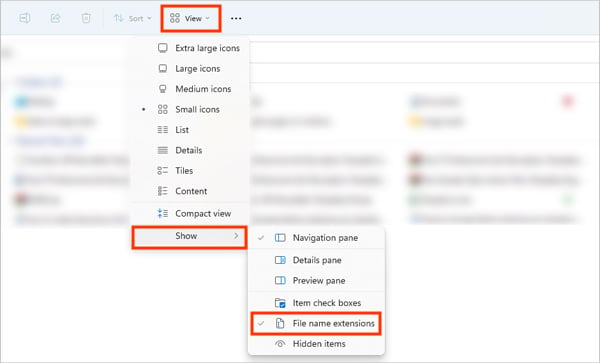
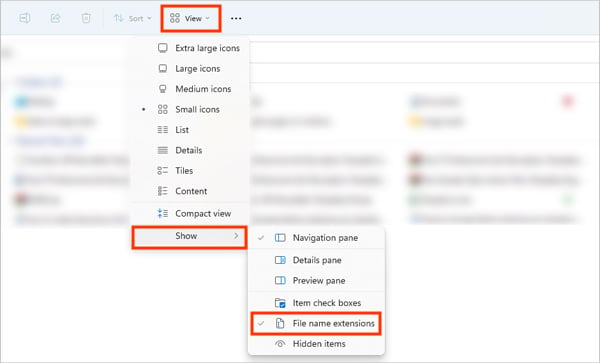 Högerklicka på filen och välj Byt namn. Du kan också använda kortkommandot F2.
Högerklicka på filen och välj Byt namn. Du kan också använda kortkommandot F2.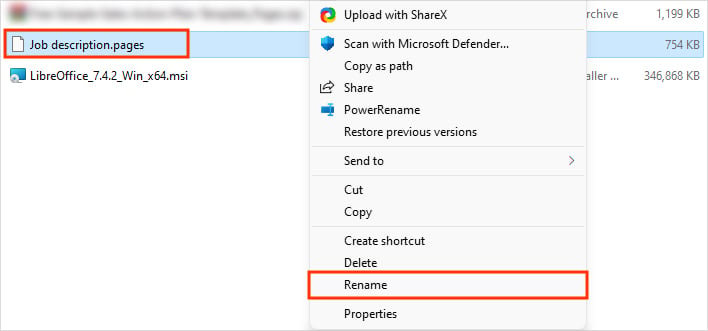
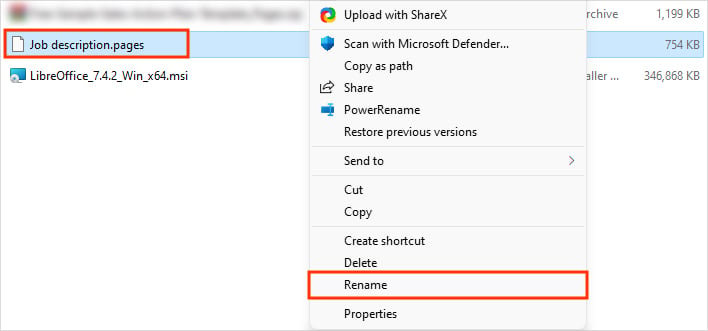 Ersätt PAGE-filtillägget med”zip“.
Ersätt PAGE-filtillägget med”zip“.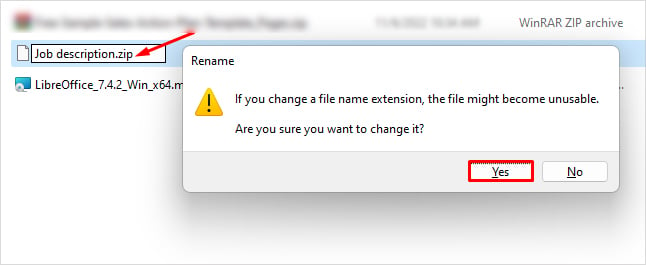
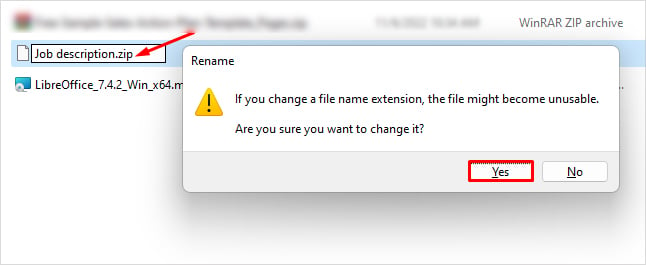 På nästa uppmaning klickar du på Ja för att bekräfta.Din fil kommer nu att konverteras till zip-format. Du kan extrahera den och öppna en “preview.jpg”-fil som innehåller din text i bildformat.
På nästa uppmaning klickar du på Ja för att bekräfta.Din fil kommer nu att konverteras till zip-format. Du kan extrahera den och öppna en “preview.jpg”-fil som innehåller din text i bildformat.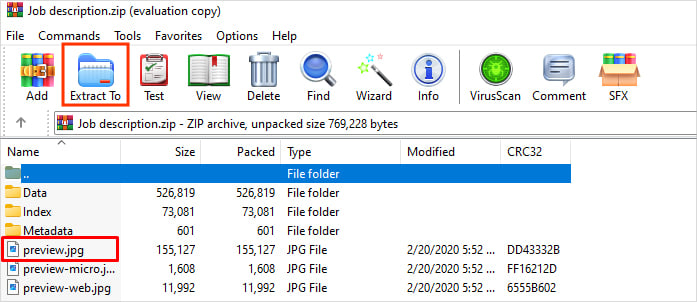
Använd ett kompatibelt program
Även om sidfilen fungerar på samma sätt som ett Word-dokument, stöds det inte av något inbyggt program i Windows. Så istället måste du använda ett tredjepartsprogram som LibreOffice som enkelt kan öppna din fil. Och det bästa är att du också kan redigera filen.
Använd ett iCloud-konto
Detta är ett av de bekvämaste sätten att öppna en pages-fil på din Windows-dator. Här behöver du bara ansluta till ett iCloud-konto via en webbläsare.
Du behöver dock ha ett Apple-ID. Oroa dig inte; du kan enkelt skapa en ny från Apples officiella webbplats.
Starta valfri webbläsare på din PC och logga in på ett iCloud-konto. Om den redan innehåller sidfilen kan du hitta och öppna den i Pages-appen på startskärmen. Annars öppnar du mappen iCloud Drive och drar och släpper filen för att ladda upp den till din iCloud-enhet. Sedan är den tillgänglig i din Pages-mapp också.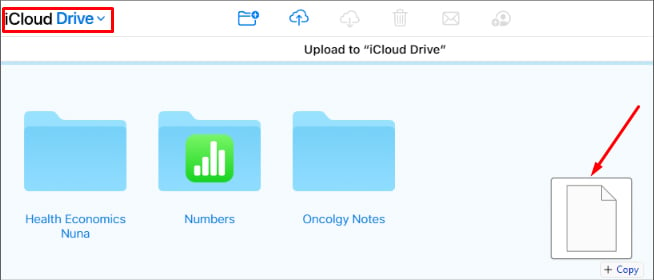
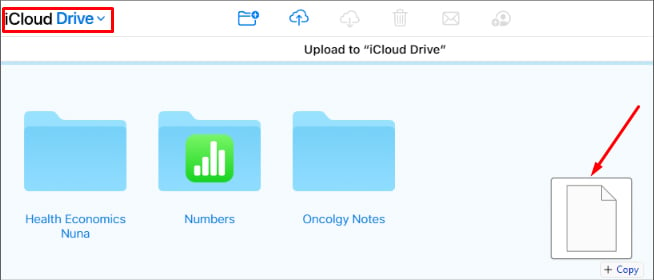 Nu kan du öppna och redigera sidfilen från ditt iCloud-konto.
Nu kan du öppna och redigera sidfilen från ditt iCloud-konto.
Alternativt kan du till och med exportera filen till ett annat format, som PDF eller Word. På så sätt kan du öppna den på ditt Windows-system.
Välj filen och klicka på ikonen med tre punkter på den. Välj sedan alternativet Ladda ner en kopia.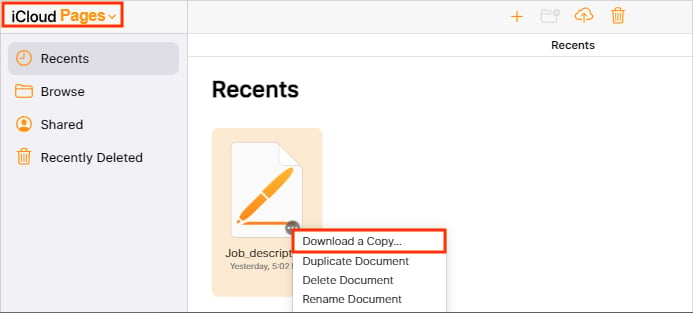
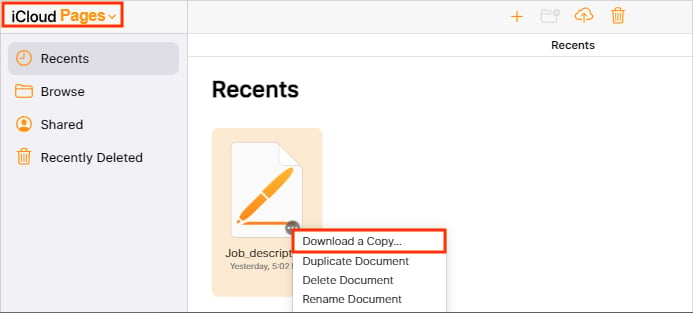 Nu, välj PDF-eller Word-format på Välj ett nedladdningsformat.
Nu, välj PDF-eller Word-format på Välj ett nedladdningsformat.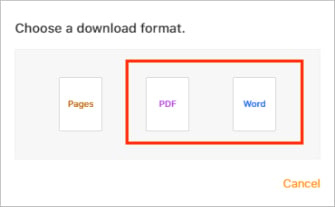
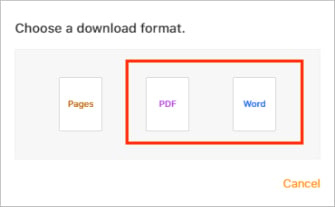 Öppna den nedladdade filen med ett lämpligt program på din Windows-maskin. (PDF/Word-redigeringsapp)
Öppna den nedladdade filen med ett lämpligt program på din Windows-maskin. (PDF/Word-redigeringsapp)
Obs: Originalfilen har inte ändrats, men om den är krypterad kommer dubblettfilen du laddade ner också att krypteras och be om ett lösenord för att öppna den.
Använda onlinekonverterare
Om du inte vill installera någon app på ditt system kan du konvertera filen med onlinekonverterare på Internet. Sedan kommer du att kunna öppna den i ett kompatibelt format som PDF eller DOCX.
Öppna en föredragen webbläsare och sök efter”online konvertera sidor till pdf.”.Välj en av webbplatser från sökresultaten. Välj sedan filformatet som du konverterar (sidor) och vill konvertera (pdf, docx). Dra och släpp filen till den och konvertera den. När du har avslutat konverteringsprocessen kan du ladda ner filen till din Windows-dator.
Obs! Du kan ibland få ett felmeddelande när du konverterar till Word-filformat. I det här fallet konverterar du den till ett annat format. PDF fungerar för det mesta. , avstå från att ladda upp filer till dessa webbplatser om de innehåller känslig information.
Be avsändaren att dela sidfilen i ett annat format
Om du är en Mac-användare och vill skicka pages-filen till någon som använder ett Windows-system kan du exportera och dela den i ett annat format.
Om du däremot har Windows kan du begära att avsändaren ska dela filen i ett kompatibelt format som PDF eller Word.
Hur som helst, så här gör du.
På Mac
Öppna sidor som du vill konvertera och exportera. Klicka på Arkiv-menyn högst upp och välj Exportera till > PDF. Du kan också välja andra format som Word, EPUB, Plain Text och RTF.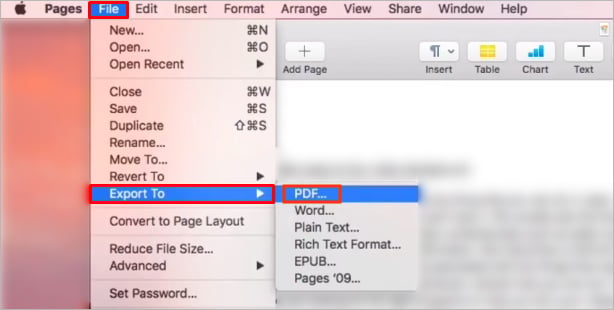
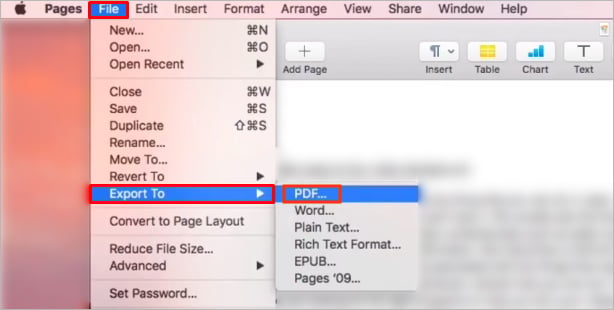 Följ instruktionerna på skärmen och ladda ner filen till din PC. Dela filerna online.
Följ instruktionerna på skärmen och ladda ner filen till din PC. Dela filerna online.
På iPhone
Starta Pages-appen. Om du inte har det kan du ladda ner det från App Store. Öppna filen du vill konvertera och exportera. Tryck på ikonen tre prickar inuti en cirkel.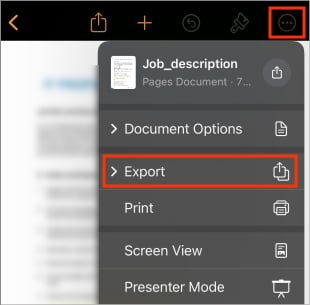
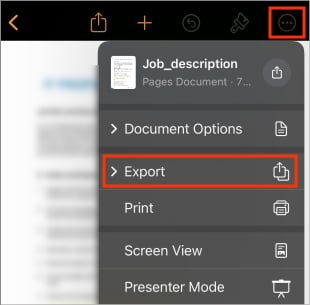 Knacka på Exportera och välj en annan tillgänglig formatera. Pages-appen tillåter PDF-, Word-, EPUB-och RTF-format).
Knacka på Exportera och välj en annan tillgänglig formatera. Pages-appen tillåter PDF-, Word-, EPUB-och RTF-format).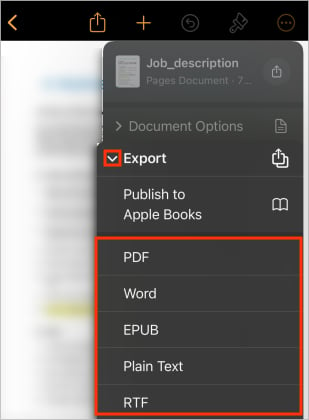
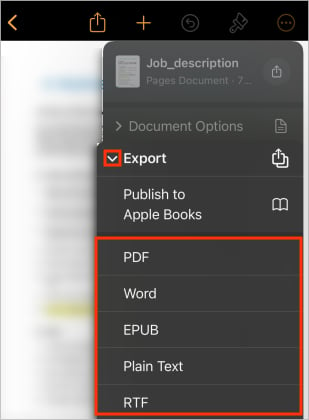 Spara den nya filen på din enhet och dela den.
Spara den nya filen på din enhet och dela den.